AI绘制箭头穿过梨的效果
摘要:先来看下最终效果:教程素材:梨的钢笔分解图下面是具体的制作步骤介绍:一,建立路径1,新建画布2,菜单"文件"--"置入"。将梨的钢笔工具分解...
先来看下最终效果:

教程素材:梨的钢笔分解图
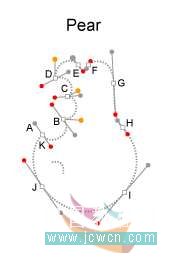
下面是具体的制作步骤介绍:
一,建立路径
1,新建画布

2,菜单"文件"--"置入"。将梨的钢笔工具分解图导入。
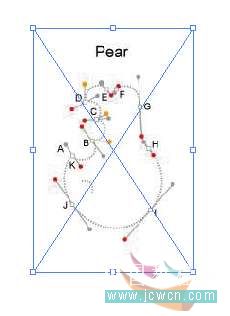
3,控制栏,单击"嵌入"

当我们置入一张图片之后,导入的只是这个图片的位置并在软件中显示,只要我们将文件在硬盘上删掉之后,这张图片就无法显示了。嵌入之后,就将图片保存在这此文件中。文件的大小也随之增加。
4,新建层 。选择钢笔工具对路径进行描边。 把填充色设为无,描边黑。

说明一下分解图。灰色和红色的点,是钢笔来出一个节点拉出的二根原始手柄,黄色的点的手柄,是对灰色手柄进行调整后的位置。钢笔工具要配合ALT工具一起用,手柄的长度和方向对路径产生直接影响,体会这种变化 ,掌握钢笔工具的使用。
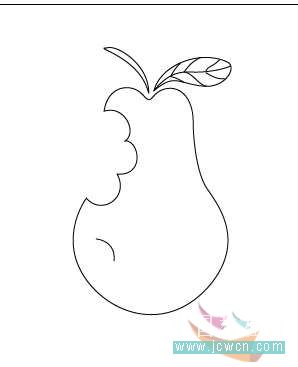
【AI绘制箭头穿过梨的效果】相关文章:
上一篇:
AI制作商业文字效果教程
下一篇:
Illustrator制作端午节海报
